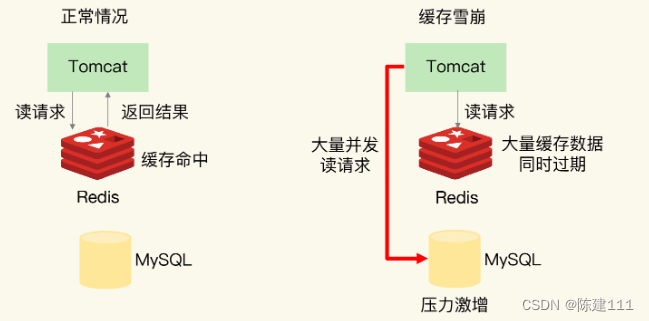文章目录

Pre
Java - 一文读懂SM1、SM2、SM3、SM4等国密算法
下载源代码(zip)
下载源代码(zip): https://github.com/guanzhi/GmSSL/archive/master.zip
解压缩至当前工作目录
$ unzip GmSSL-master.zip
编译与安装
Linux平台
$ mkdir build
$ cd build
$ cmake ..
$ make
$ make test
$ sudo make install
安装之后可以执行gmssl命令行工具检查是否成功
$ gmssl version
GmSSL 3.1.0 Dev
SM4加密解密
$ KEY=11223344556677881122334455667788
$ IV=11223344556677881122334455667788
$ echo hello | gmssl sm4 -cbc -encrypt -key $KEY -iv $IV -out sm4.cbc
$ gmssl sm4 -cbc -decrypt -key $KEY -iv $IV -in sm4.cbc
$ echo hello | gmssl sm4 -ctr -encrypt -key $KEY -iv $IV -out sm4.ctr
$ gmssl sm4 -ctr -decrypt -key $KEY -iv $IV -in sm4.ctr
SM3摘要
$ echo -n abc | gmssl sm3
$ gmssl sm2keygen -pass 1234 -out sm2.pem -pubout sm2pub.pem
$ echo -n abc | gmssl sm3 -pubkey sm2pub.pem -id 1234567812345678
$ echo -n abc | gmssl sm3hmac -key 11223344556677881122334455667788
SM2签名及验签
$ gmssl sm2keygen -pass 1234 -out sm2.pem -pubout sm2pub.pem
$ echo hello | gmssl sm2sign -key sm2.pem -pass 1234 -out sm2.sig #-id 1234567812345678
$ echo hello | gmssl sm2verify -pubkey sm2pub.pem -sig sm2.sig -id 1234567812345678
$ echo hello | gmssl sm2encrypt -pubkey sm2pub.pem -out sm2.der
$ gmssl sm2decrypt -key sm2.pem -pass 1234 -in sm2.der
SM2加密及解密
$ gmssl sm2keygen -pass 1234 -out sm2.pem -pubout sm2pub.pem
$ echo hello | gmssl sm2encrypt -pubkey sm2pub.pem -out sm2.der
$ gmssl sm2decrypt -key sm2.pem -pass 1234 -in sm2.der
生成SM2根证书rootcakey.pem及CA证书cakey.pem
$ gmssl sm2keygen -pass 1234 -out rootcakey.pem
$ gmssl certgen -C CN -ST Beijing -L Haidian -O PKU -OU CS -CN ROOTCA -days 3650 -key rootcakey.pem -pass 1234 -out rootcacert.pem -key_usage keyCertSign -key_usage cRLSign
$ gmssl certparse -in rootcacert.pem
$ gmssl sm2keygen -pass 1234 -out cakey.pem
$ gmssl reqgen -C CN -ST Beijing -L Haidian -O PKU -OU CS -CN "Sub CA" -days 3650 -key cakey.pem -pass 1234 -out careq.pem
$ gmssl reqsign -in careq.pem -days 365 -key_usage keyCertSign -path_len_constraint 0 -cacert rootcacert.pem -key rootcakey.pem -pass 1234 -out cacert.pem
使用CA证书签发签名证书和加密证书
$ gmssl sm2keygen -pass 1234 -out signkey.pem
$ gmssl reqgen -C CN -ST Beijing -L Haidian -O PKU -OU CS -CN localhost -days 365 -key signkey.pem -pass 1234 -out signreq.pem
$ gmssl reqsign -in signreq.pem -days 365 -key_usage digitalSignature -cacert cacert.pem -key cakey.pem -pass 1234 -out signcert.pem
$ gmssl sm2keygen -pass 1234 -out enckey.pem
$ gmssl reqgen -C CN -ST Beijing -L Haidian -O PKU -OU CS -CN localhost -days 365 -key enckey.pem -pass 1234 -out encreq.pem
$ gmssl reqsign -in encreq.pem -days 365 -key_usage keyEncipherment -cacert cacert.pem -key cakey.pem -pass 1234 -out enccert.pem
将签名证书和ca证书合并为服务端证书certs.pem,并验证
$ cat signcert.pem > certs.pem
$ cat cacert.pem >> certs.pem
$ gmssl certverify -in certs.pem -cacert rootcacert.pem
查看证书内容:
$ gmssl certparse -in cacert.pem



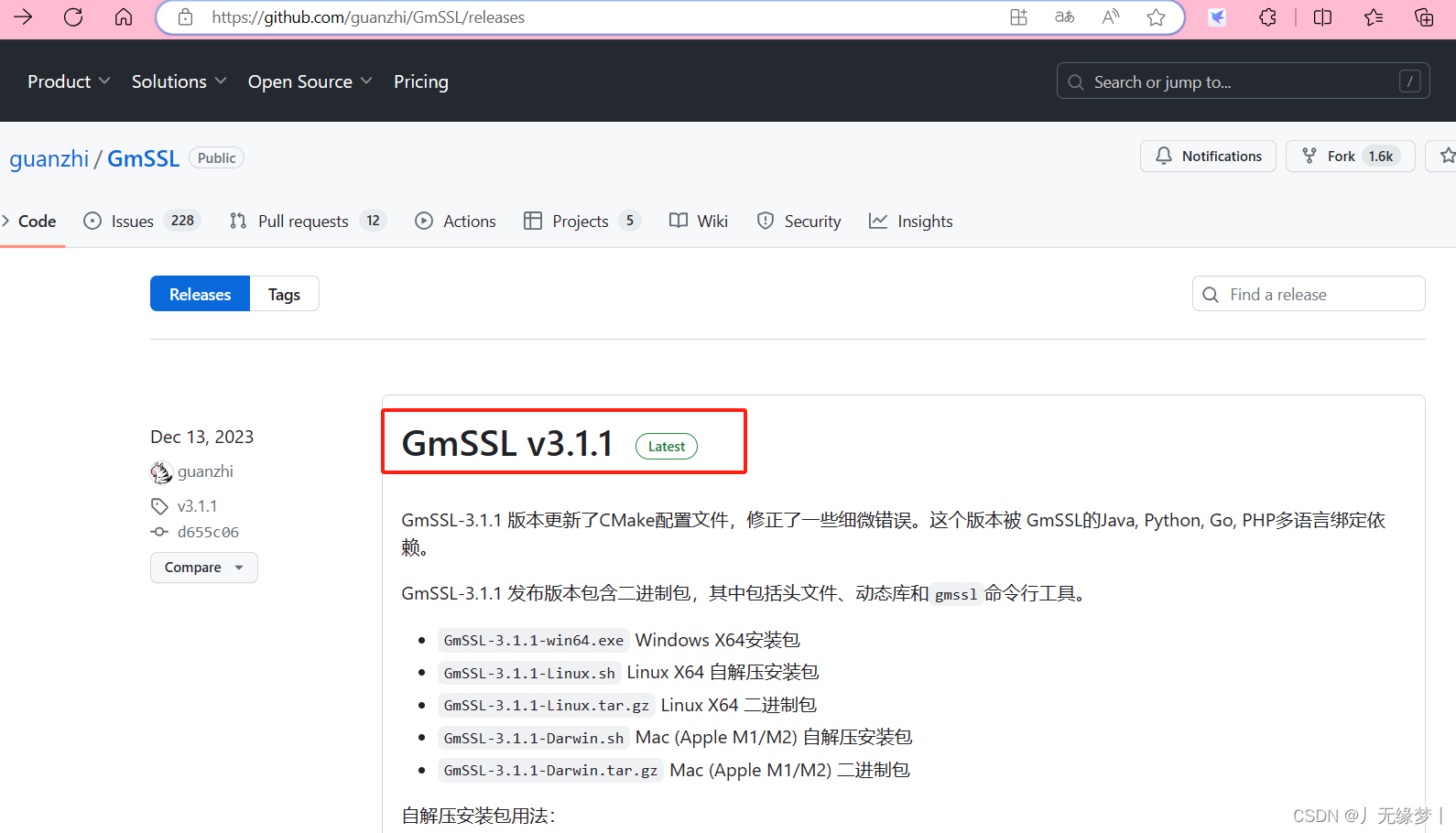
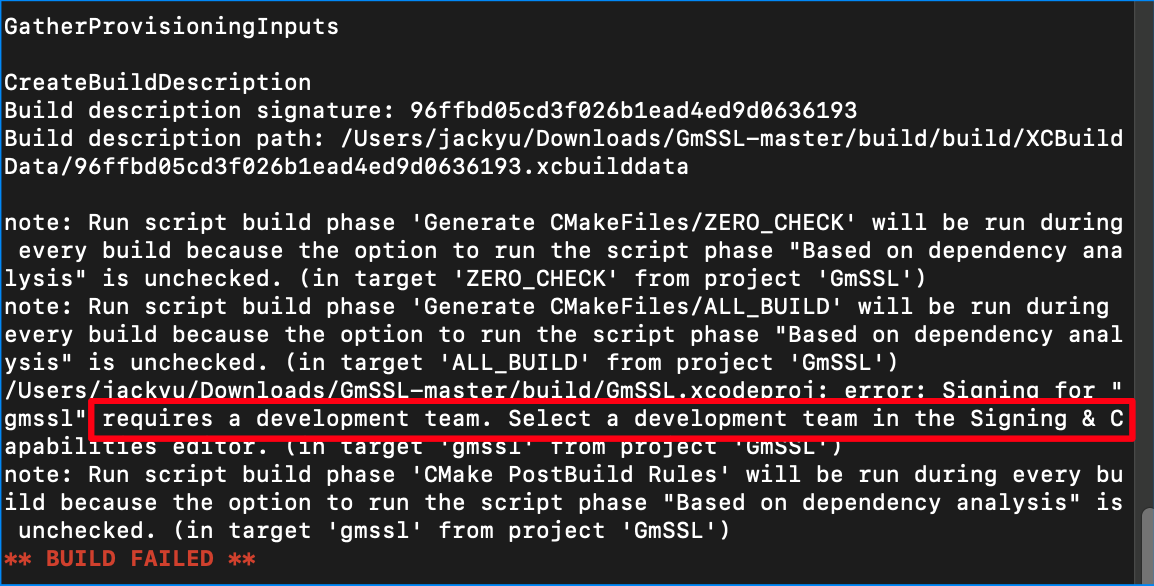
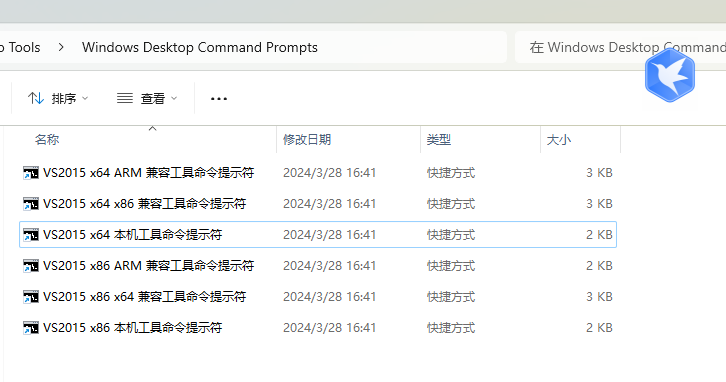



















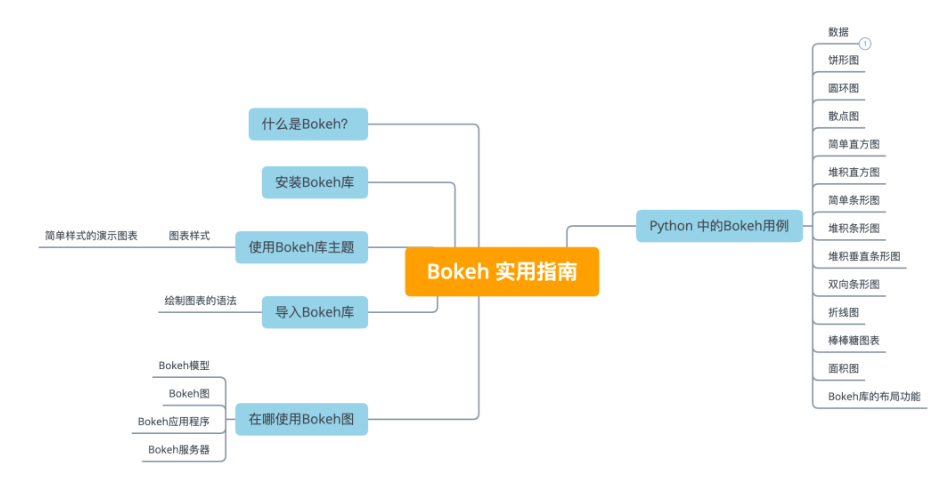
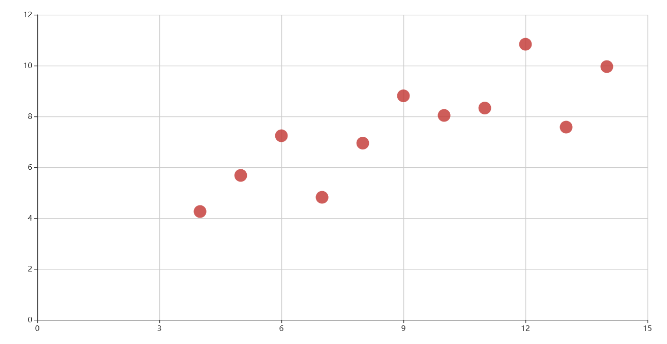


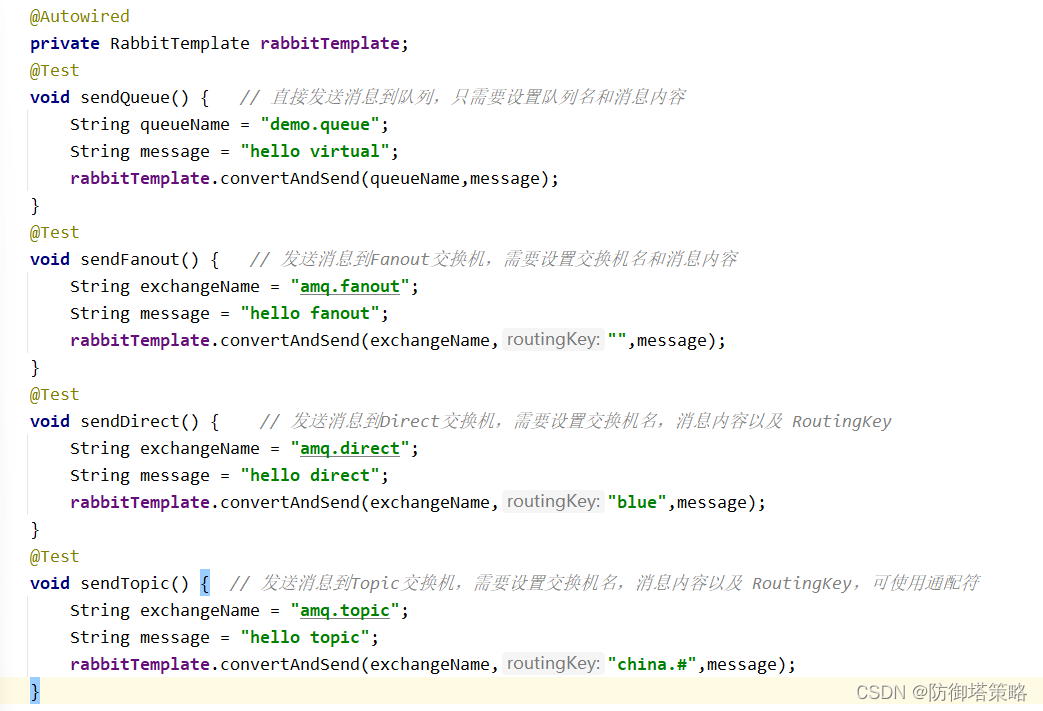
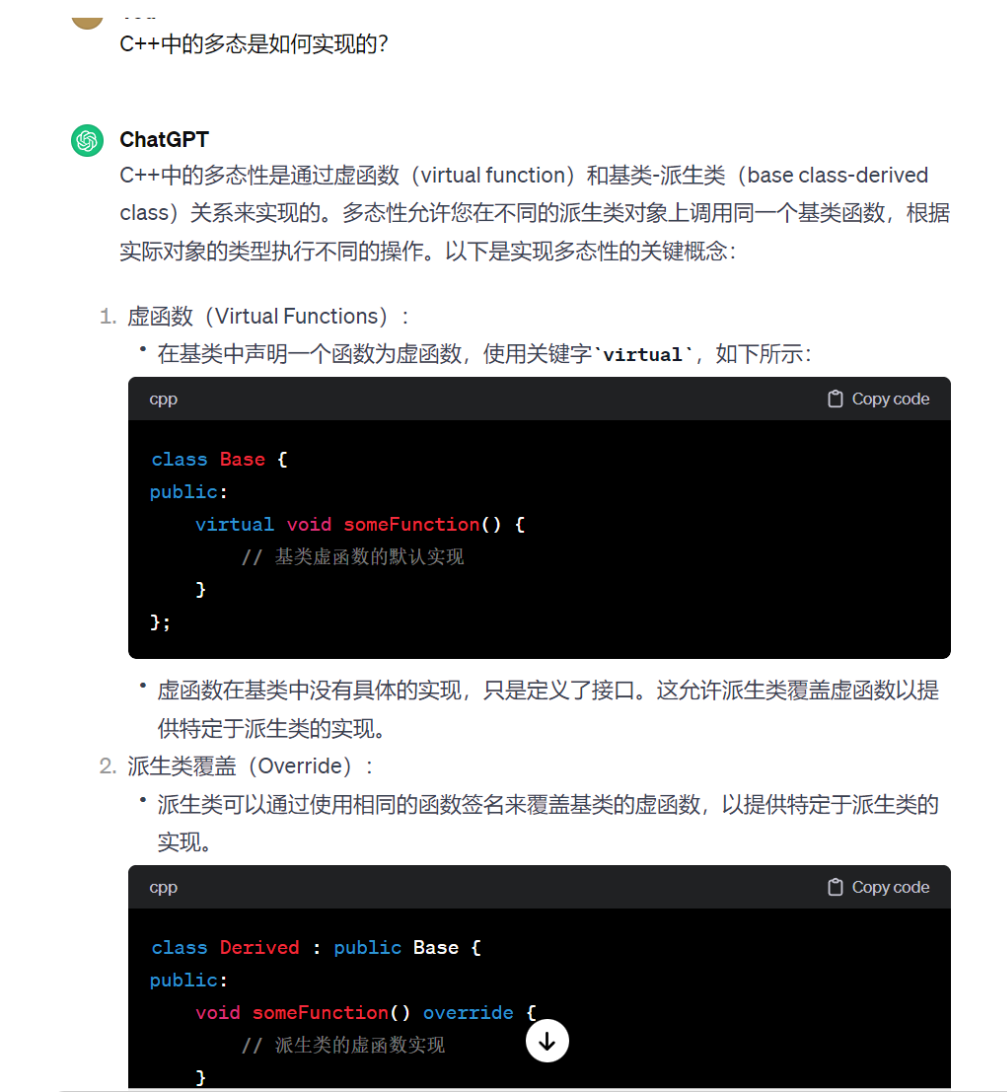
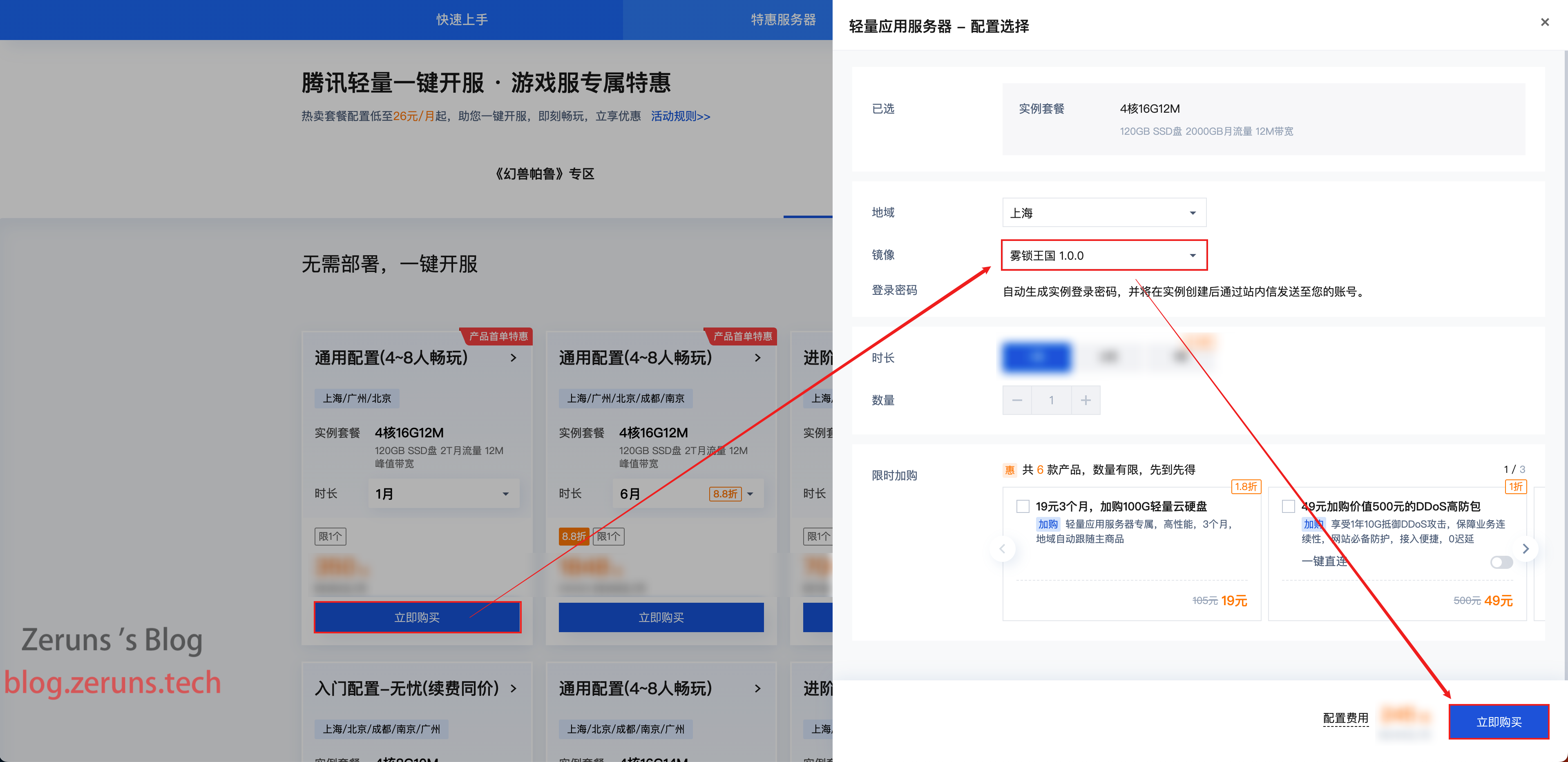
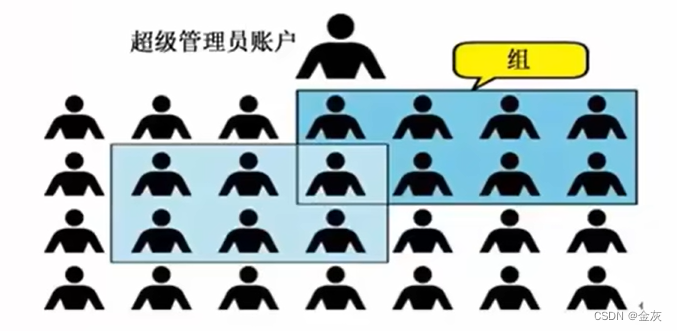

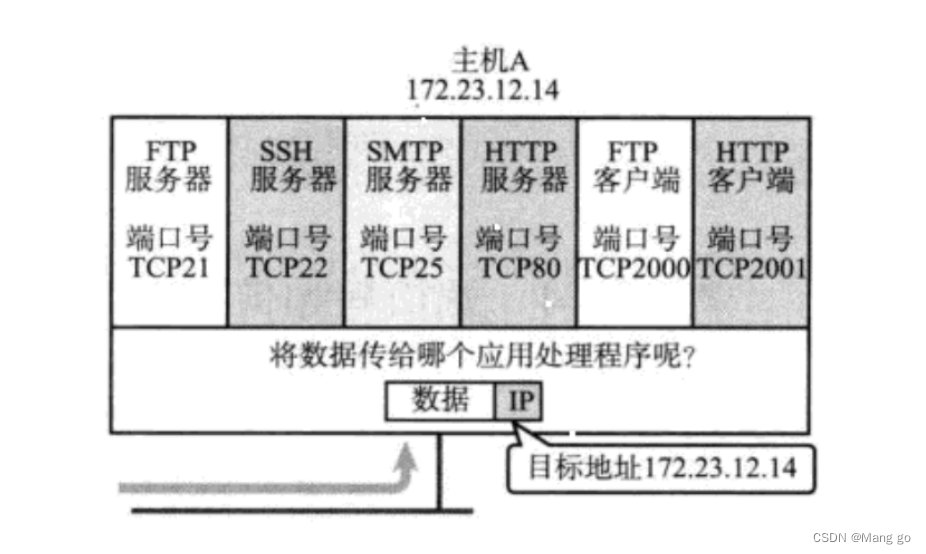
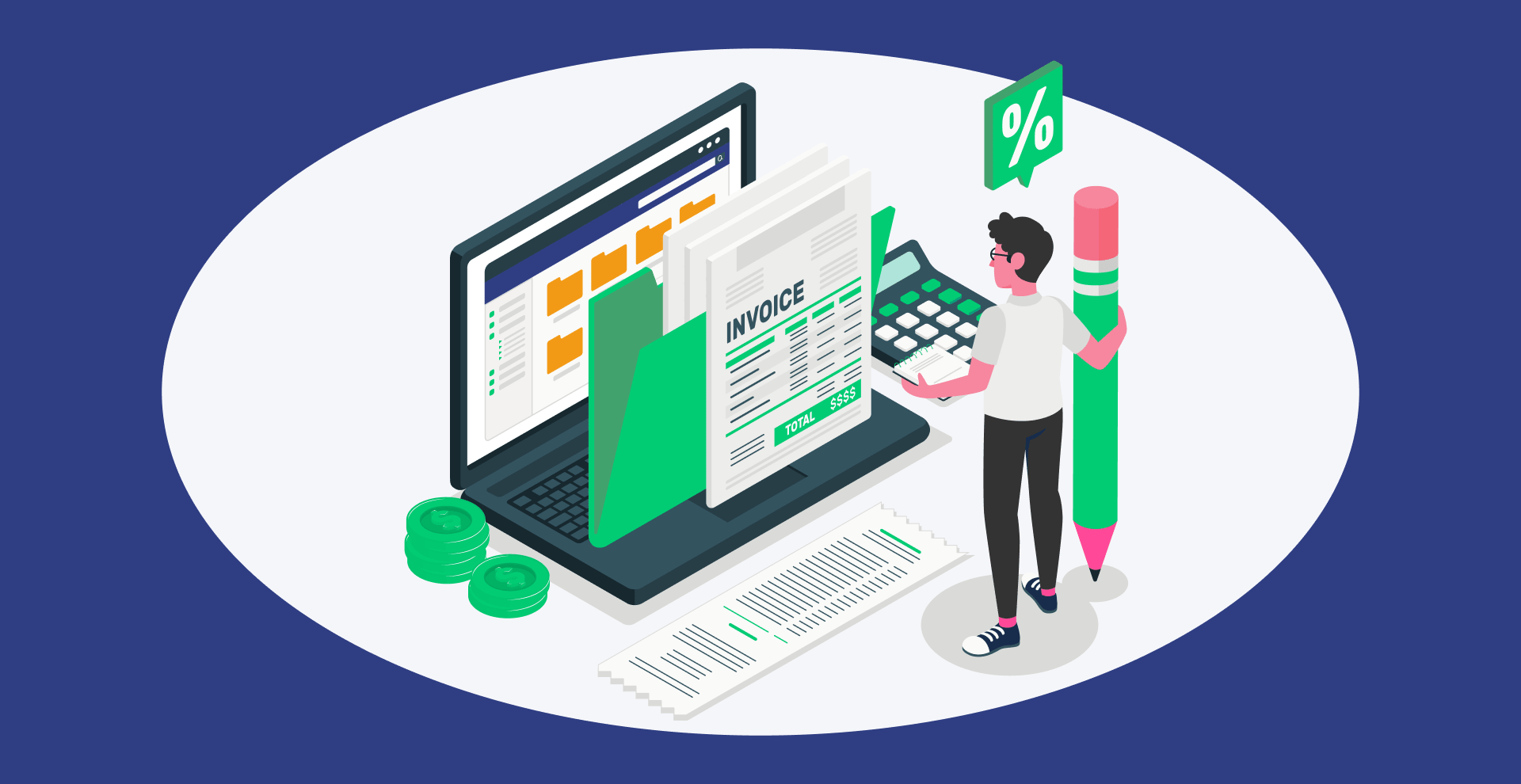
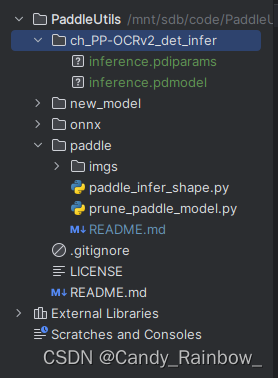
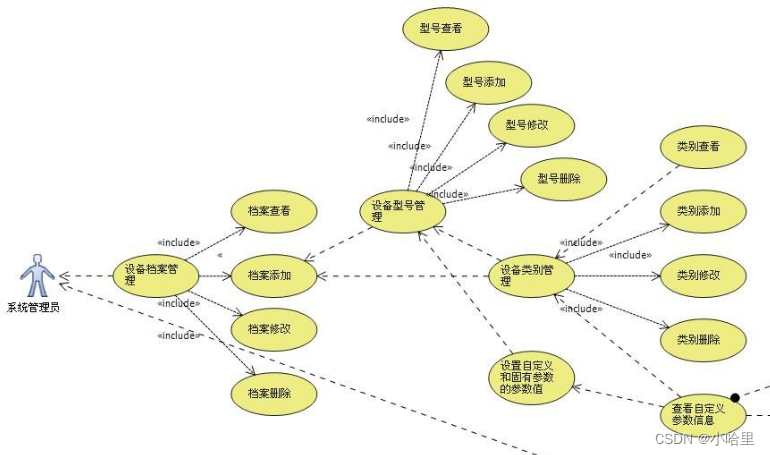
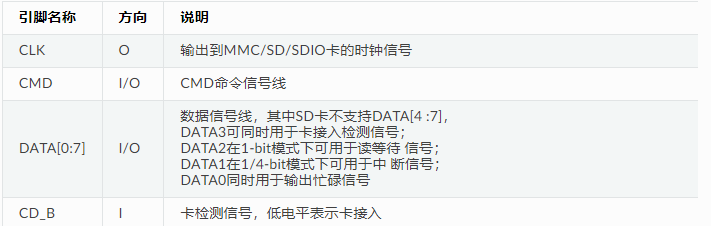
![[Python] 什么是逻辑回归模型?使用scikit-learn中的LogisticRegression来解决乳腺癌数据集上的二分类问题](https://img-blog.csdnimg.cn/direct/3585c45763514fecb1b95de83c3a0084.png)